Power Queryの基本、統合テーブルを作成する
Power Queryは、Power BIを使う上で、外せない機能です。
Power BIが可視化に特化したツールならば、Power Queryはデータ操作に特化したツールと言えます。
Power Queryエディターの起動
Power BIからPower Queryを使うには、下図の「クエリ」からアクセスできます。
「更新」は、参照データの最新状態を反映する機能です。
「データの変換」から、Power Queryエディターを起動できます。

統合テーブルを作成する
例えば、売上実績のテーブルが年度ごとに分かれている場合、テーブルを統合すると集計が簡単になります。
Power BIでも、統合テーブルを使うことで、年度ごとのテーブルを参照するよりも作業が楽になります。
統合テーブルを作成するには、「クエリの追加」を実行します。

「クエリの追加」を実行すると、既存テーブルに対し、別のテーブルを追加できます。
「クエリを新規クエリとして追加」を実行すると、それぞれのテーブルを統合し、新しいテーブルを作成できます。
例えば、新しくテーブルを作成する場合、下図のようになります。
統合するテーブルは、2つか、3つ以上か、を選択します(ここではわかりやすく、3つ以上を選択)。
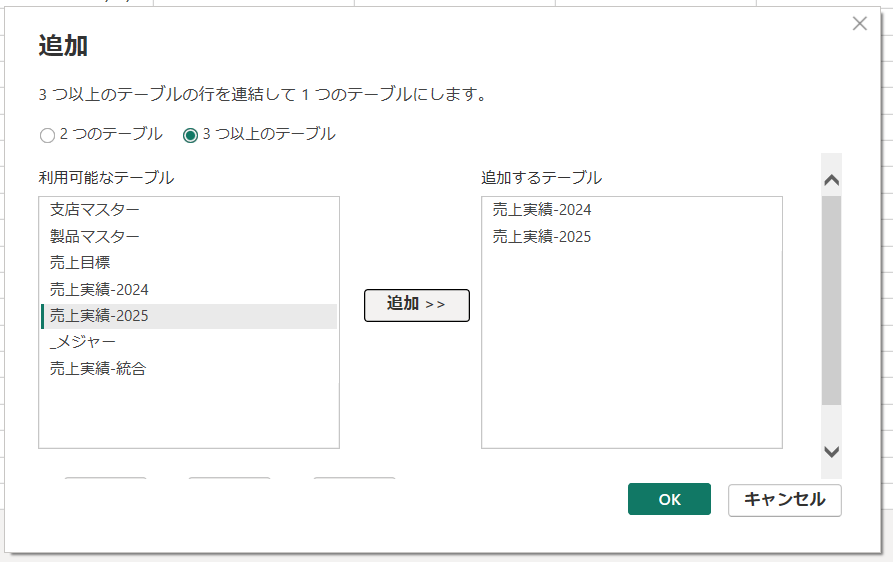
追加するテーブルを選択し、「OK」を押下してクエリを実行します。
「追加1」の名称で新しいテーブルが作成されます。
この一連の処理は下図の赤枠にあるように、Table.Combineのテーブル関数を実行しているだけです。
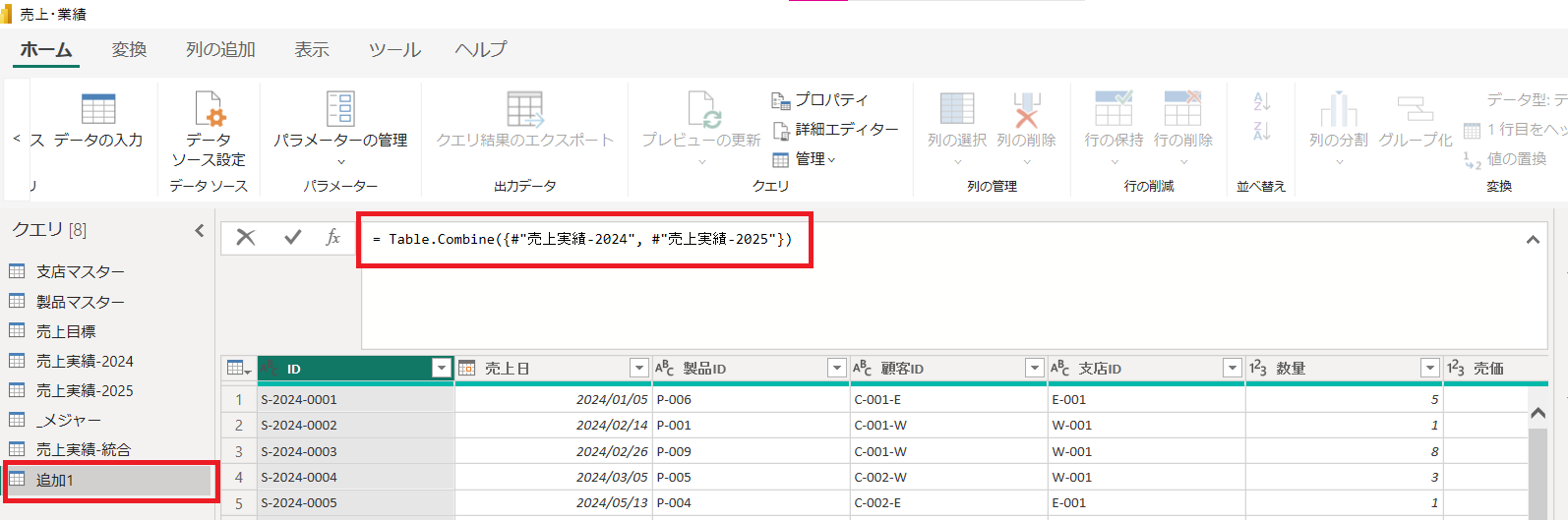
ウィンドウ操作の方が分かりやすいのですが、クエリペインからも同じことが実現できます。
「新しいクエリ > 空のクエリ」を作成し、数式バーにTable.Combineを入力します。
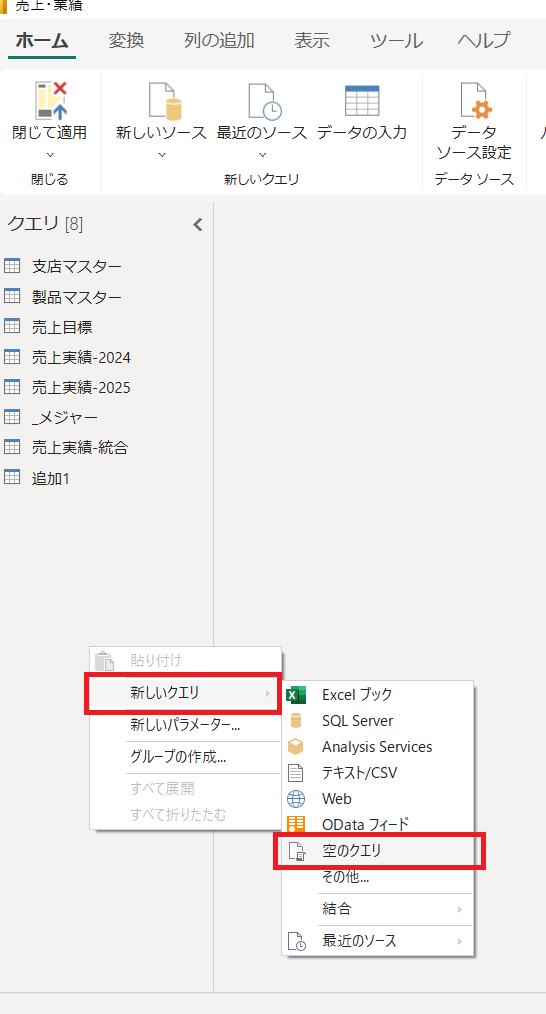
実行したクエリは、「クエリの設定」に履歴として保存されます。
このエリアでは、そのテーブルに実行したクエリがわかるほか、クエリを削除することで実行前に戻すことができます。
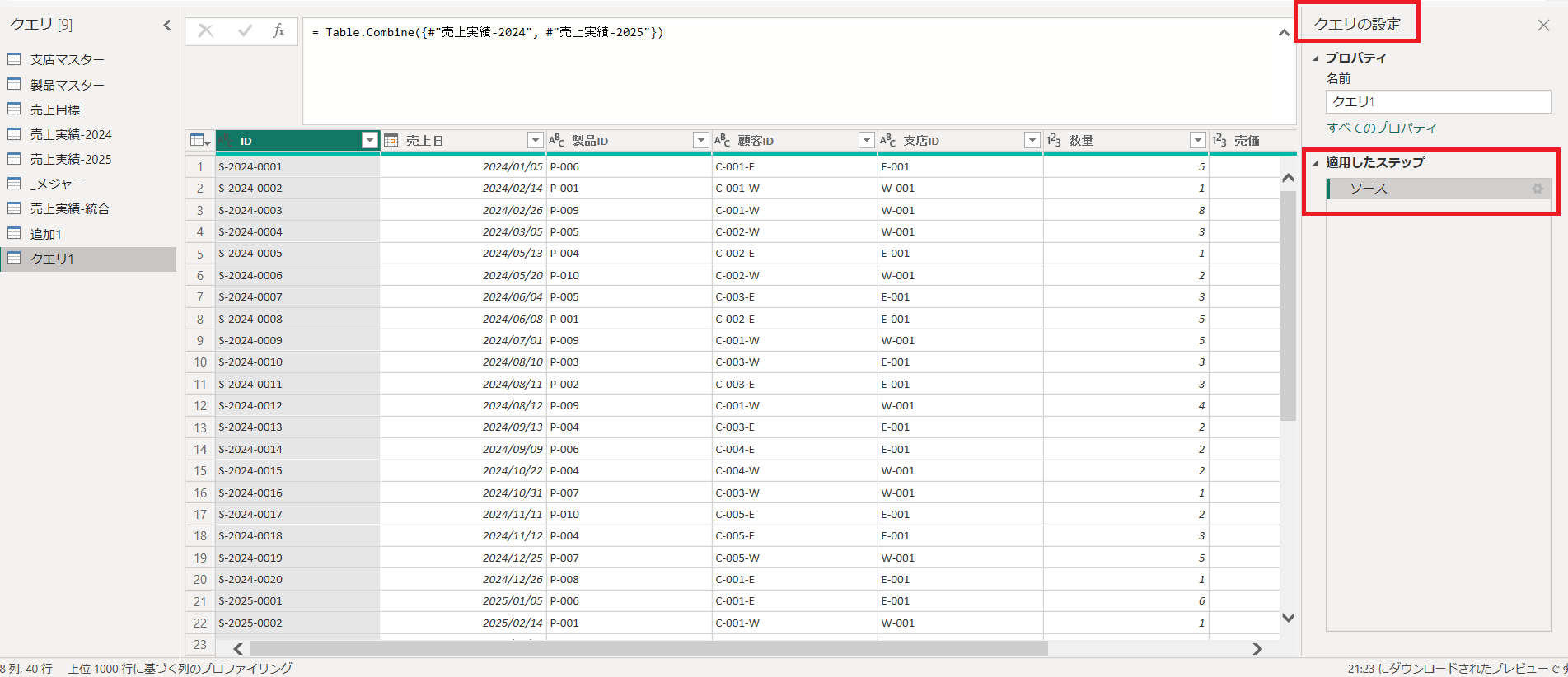
関連レシピ
Information Dashboard Design / Stephen Fewを読む(後半)
2025-11-24
[Information Dashboard Design / Stephen Fewを読む(前半...
Information Dashboard Design / Stephen Fewを読む(前半)
2025-11-23
[Microsoftの公式リファレンスで紹介されていた参考文献](https://learn.mi...
Envisioning Information / Edward Tufteを読む
2025-11-22
[Microsoftの公式リファレンスで紹介されていた参考文献](https://learn.mi...